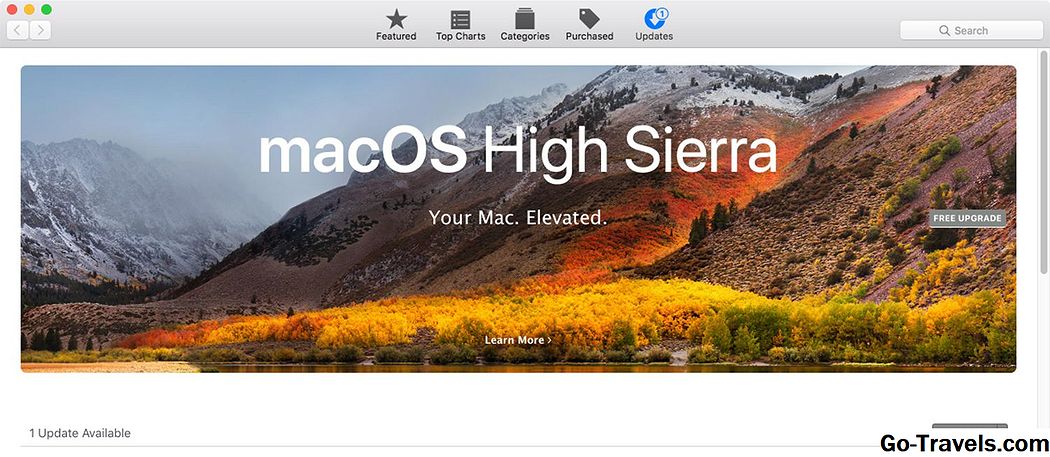Als het importeren van je Gmail-contacten een ogenschijnlijk onschadelijke organisatorische taak tot een puinhoop heeft gemaakt, is er gelukkig een gemakkelijke oplossing. Of het importeren nu is mislukt, je hebt een contact verwijderd zonder je Gmail-contacten met je telefoon te synchroniseren of synchroniseren met je telefoon, je hoeft je geen zorgen te maken - zolang dat in de afgelopen 30 dagen is gebeurd.
Zo lang houdt Gmail automatisch gemaakte back-upmomentopnamen voor uw Gmail-adresboek. Het herstellen van uw volledige lijst met contactpersonen in Gmail naar de staat waarin deze zich op enig moment in die tijd bevond, is een eitje.
Herstel uw Gmail-contactpersonen naar een vorige staat via Back-ups die automatisch voor u zijn opgeslagen
Om de status van uw Gmail-contacten op elk gewenst punt in de afgelopen 30 dagen te herstellen:
-
Ga naar Contacten in Gmail.
Klik Gmail aan de linkerkant van uw postvak IN van Gmail, bijvoorbeeld, en selecteer Contacten uit het menu dat is verschenen.
-
Klik Meer in de linkernavigatiebalk, onder uw adresboek labels.
-
kiezen Veranderingen terugdraaien.
-
Kies de tijd waarop u uw contacten wilt herstellen en volg de onderstaande tips:
kiezen gewoonte om een precies moment te kiezen. Vergeet niet om het verschil tussen de gewenste tijd en nu in te voeren. Het is meestal veilig om een tijd een beetje groter te kiezen.
Als u gisteren 's avonds bijvoorbeeld contact-synchronisatie hebt ingeschakeld en gisteren geen significante wijzigingen hebt aangebracht, kunt u dit invoeren 30 over- uren.
-
Klik BEVESTIGEN.
Om een vorige staat van uw Gmail-adresboek te herstellen met behulp van de oude versie van Gmail-contacten:
-
Klik Meer acties in Gmail-contacten.
-
kiezen Contacten herstellen van het menu.
-
Kies het gewenste punt in de tijd hieronder Selecteer een tijdstip om naar terug te keren.
Houd er rekening mee dat alles wat er sindsdien met uw contacten is gebeurd, ongedaan wordt gemaakt. Contacten die u mogelijk hebt verwijderd, worden hersteld; contacten die u hebt toegevoegd of geïmporteerd, verdwijnen.
Zie hieronder voor het exporteren en opnieuw importeren van toegevoegde contactpersonen die u wilt behouden.
-
Klik Herstellen.
Behoud van recent toegevoegde contacten Beyond Gmail Address Book Restoration
Contacten exporteren die u hebt toegevoegd na het punt waarnaar u uw Gmail-adresboek wilt herstellen:
-
Zorg ervoor dat je de oude versie van Gmail Contacts gebruikt: volg de In Ga naar de oude versie link onderaan de linker navigatiebalk.
-
kiezen Nieuwe groep in de linkernavigatiebalk.
-
Voer een naam voor de groep in, zoals "contacten die opnieuw moeten worden geïmporteerd".
-
Klik OK.
-
Voor alle contacten die u opnieuw wilt importeren:
Zoek of spot het gewenste contact.
Controleer of het is aangevinkt.
Klik groepen.
Zorg ervoor dat de groep 'Contactpersonen die opnieuw moeten worden geïmporteerd' is aangevinkt.
Klik Van toepassing zijn indien nodig.
-
Klik nu Meer acties.
-
kiezen Exporteren van het menu.
-
Zorg ervoor dat de groep contacten die opnieuw moeten worden geïmporteerd is geselecteerd onder Welke contacten wil je exporteren?.
-
kiezen Google CVS onder Welk exportformaat?.
-
Klik Exporteren.
Nadat je je Gmail-contactpersonen hebt hersteld naar een eerdere staat (zie hierboven), kun je als volgt proberen om items te herstellen die je mogelijk ten onrechte hebt verloren tijdens het proces:
-
Klik Meer acties in de oude versie van Gmail Contacts.
-
kiezen Importeren van het menu.
-
Zoek en selecteer het "google.csv" -bestand dat u eerder hebt opgeslagen onder Selecteer een CSV- of vCard-bestand om te uploaden.
-
Klik Importeren.
-
Klik nu OK.